目次
検索するだけで、知りたい情報がすぐに見つかる!
「Google検索って難しそう…」そんな風に思っていませんか?実は、基本操作を覚えれば、誰でも簡単に欲しい情報を見つけられます。この記事では、60代からGoogleを本格的に使えるよう、Google検索の基本から便利な使い方まで、画像付きで分かりやすく解説します。検索のコツを掴んで、快適なインターネットライフを送りましょう!
1. Google検索の基本操作
検索窓に入力して検索
まずは、Googleのトップページを開きましょう。画面中央にある検索窓に、知りたい情報に関するキーワードを入力します。例えば、「今日の天気」や「美味しいレシピ」など、何でもOKです。入力が終わったら、Enterキーを押すか、検索窓の右側にある虫眼鏡マークをクリックします。
Google トップページ : https://www.google.co.jp
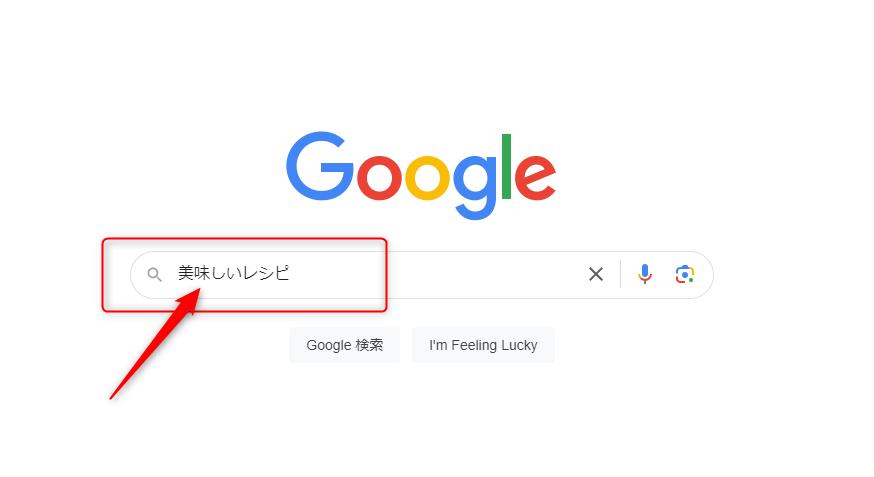
検索結果の見方
検索を実行すると、キーワードに関連する情報が一覧で表示されます。これが検索結果です。検索結果には、ウェブサイト、画像、動画など、様々な情報が含まれています。気になる情報があれば、タイトルをクリックして詳細を確認しましょう。
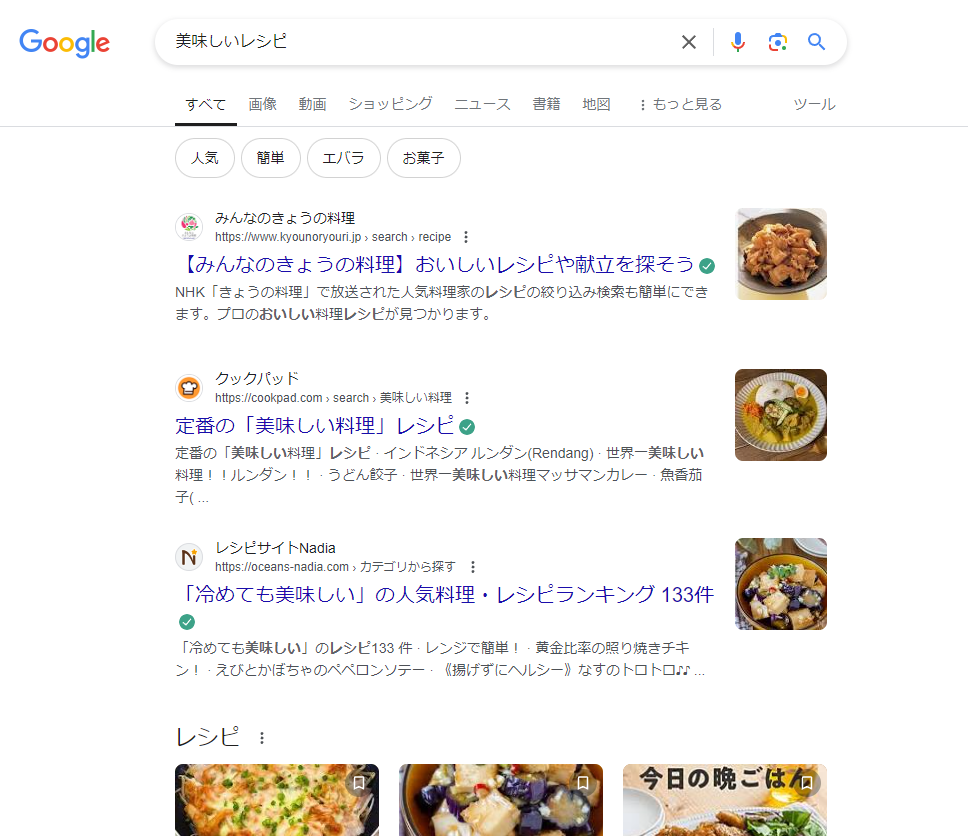
検索キーワードのコツ
より的確な情報を探すためには、検索キーワードの選び方が重要です。例えば、「美味しいレシピ」よりも「簡単 パスタ レシピ」と入力する方が、より具体的な情報が得られます。また、複数のキーワードを組み合わせることも可能です。
検索すると面白い豆知識
画面を傾ける
検索窓に「askew」(英語で「傾いた」の意味)と入力して検索すると、なんと検索結果画面が少し傾いて表示されます。
画面を回転させる
検索窓に「do a barrel roll」(英語で「バレルロールをする」の意味)と入力して検索すると、検索結果画面がぐるりと一回転します。
検索結果を反転させる
検索窓に「google gravity」と入力して検索し、表示された「I’m Feeling Lucky」ボタンをクリックすると、検索結果画面の要素がすべて下に落ちていく、ユニークなアニメーションが表示されます。
2. Google検索の便利な機能
画像検索
Google検索では、画像を探すこともできます。検索窓の上部にある「画像」タブをクリックし、キーワードを入力して検索してみましょう。たくさんの画像が表示されるので、気になる画像をクリックすると、拡大表示や関連情報を確認できます。
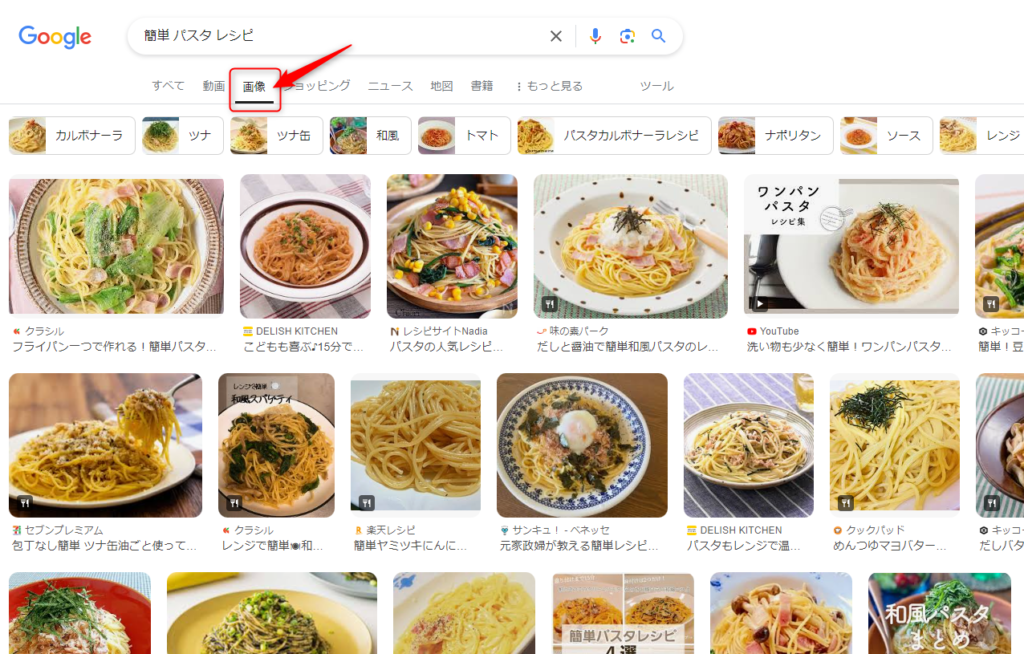
地図検索
場所に関する情報を検索したい場合は、地図検索が便利です。検索窓の上部にある「地図」タブをクリックし、地名や住所を入力して検索してみましょう。地図上に場所が表示されるので、周辺情報やルート検索なども利用できます。
Googleの検索窓に「美味しいラーメン店 荻窪」なんて入れてみましょう。検索結果が表示された画面上部の「地図」をクリックすればGoogle Map画面での検索結果に移動します。
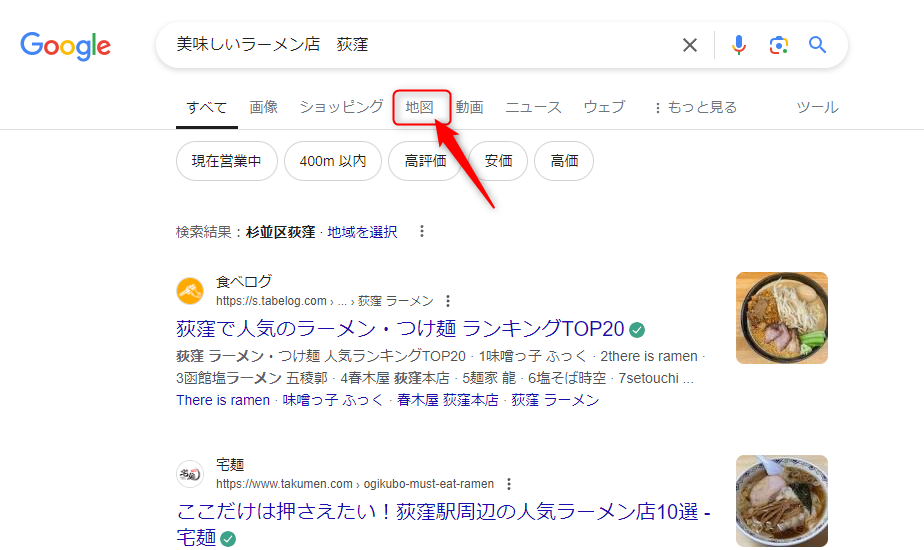
Google Map上での検索結果に移動し、マップ上にお店の位置がプロットされます。
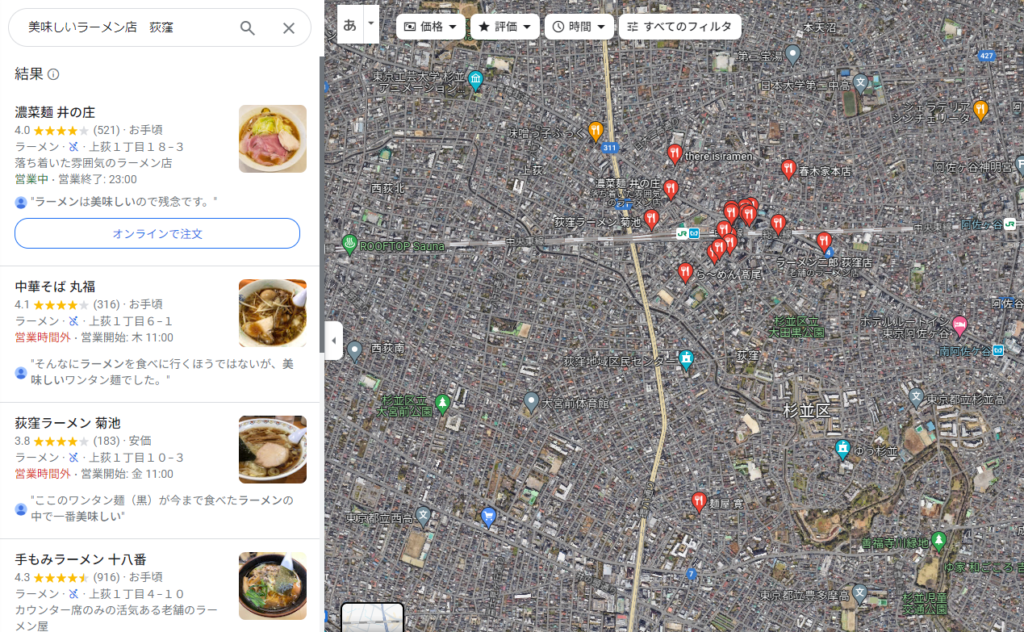
翻訳機能
外国語のウェブサイトを日本語に翻訳したい場合は、翻訳機能が便利です。翻訳したいページを開き、ブラウザの翻訳機能を利用するか、Google翻訳のウェブサイトで翻訳してみましょう。
例えば、以下の米国ホワイトハウスのウェブサイトはもちろんすべて「英語」で書かれていますが、このサイトにアクセスし、ページ内の背景部分で右クリックして「日本語に翻訳」を選べばGoogleがサイト内を翻訳してくれます。
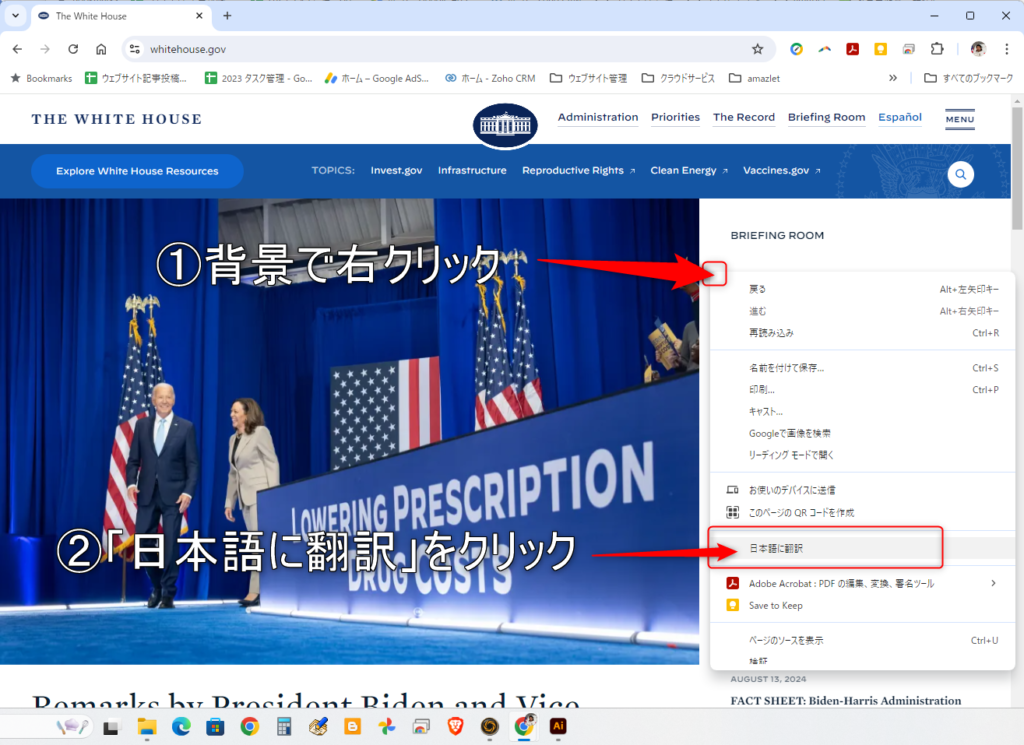
音声検索
文字を入力するのが難しい場合は、音声検索が便利です。スマートフォンやスマートスピーカーなどで、マイクに向かってキーワードを話しかけるだけで、検索を実行できます。
携帯電話などで「Googleアプリ」をインストールして「マイクボタン」を押せば音声による検索が可能です。
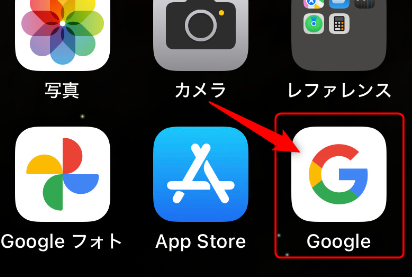
この機能を使ってGoogleに音楽を聞かせると、何の曲かを教えてくれたりもします。
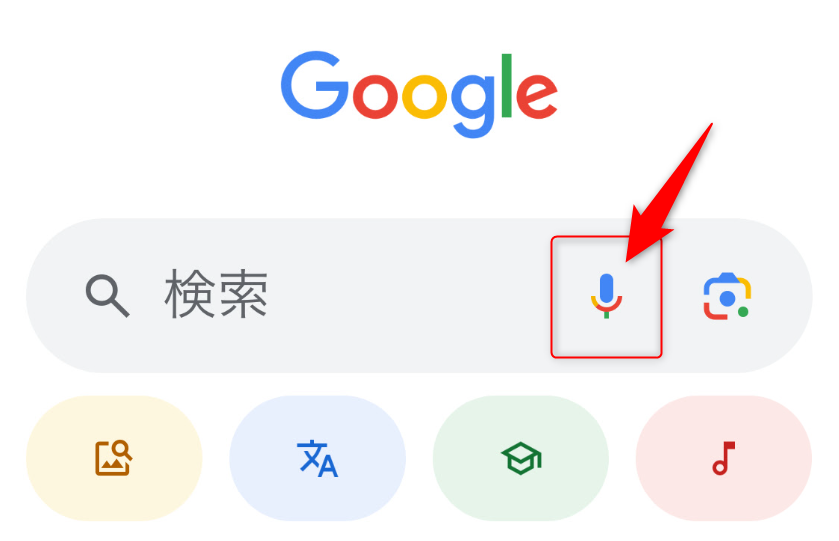
Google レンズでカメラに写ったものを検索
更にスマホを使って、Googleアプリの音声検索の横にある「Google Lens(レンズ)」ボタンを押せば写ったものから検索が可能です。
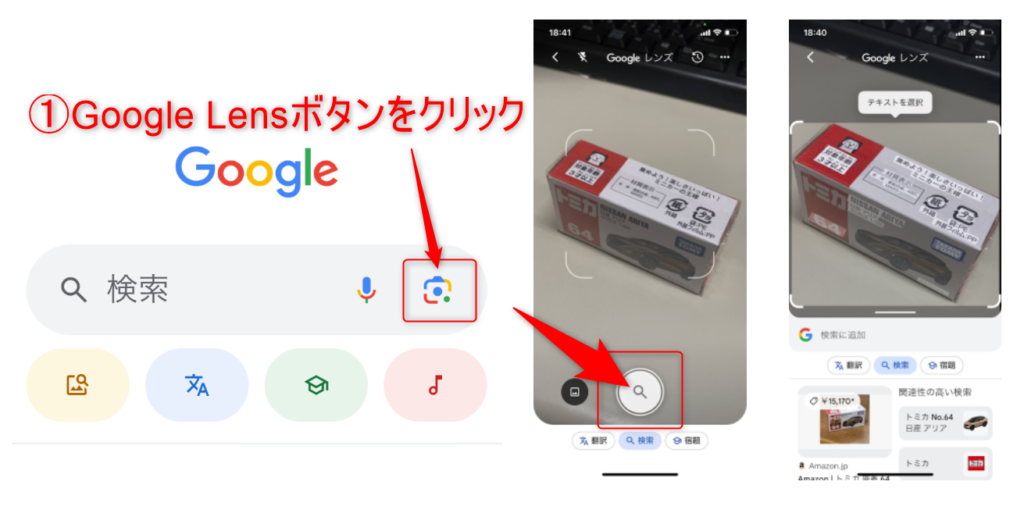
この記事では、Google検索の基本操作からスマートフォンでの便利な機能まで、解説しました。Google検索を使いこなせば、知りたい情報が簡単に見つかり、インターネットをより快適に楽しめます。ぜひ、この記事を参考に、Google検索を活用してみてください。
>>第2回 準備中